スマホの充電をするときに、音が鳴りますよね。
普段は気にしない音ですが、鳴ってほしくない時がありませんか?
私は小さい子供がいるので、隣で一緒に寝ています。
その時に、充電音のせいで時々子供が起きてしまいます。
充電の音をどうにか消すことができないものか、徹底的に調べてみました。
すると、消す方法が見つかったのです!結論から言うと、とっても簡単な作業でした。
今回はAndroid、iPhone、macの充電音を消す方法としてまとめてみました。
これを見ておけば、充電の音に悩む必要はなくなりますのでぜひ最後まで読んでみてください。
充電音を消す方法は簡単!機種でやり方が変わる!

充電音を消す方法はありましたが、AndroidとiPhoneでやり方が違っていました。
しかし、結論から言うと充電音を消す方法はとても簡単でした!
以下に、おおまかですがまとめてみました。あなたのスマホはどの機種になるのか確認してみてください。
Androidの手順概要
Androidの場合、消す方法は一言でいうと、充電開始音をオフにするだけです。
機械音痴の私でも出来そうな内容ですので、ご安心ください。
「設定」を開いて充電の音をオフにするだけの単純作業でした。
詳しい方法は機種ごとに載せていますので、読んでみてくださいね。
iPhoneの手順概要
iPhoneは、設定よりも楽で簡単な方法が3つありました。
- サイレントモードにする
- イヤホンを付ける
- カメラアプリを起動する
上記の方法です。調べた中で、カメラアプリを起動するという方法がおもしろいと感じました。
充電音に一見関係なさそうなやり方ですが、ちゃんと消すことができますよ。
以下にそれぞれ詳しく説明していますので、ご覧ください。
充電音を消す方法はAndroidだと機種ごとで変わる!

Androidの充電を消す方法は、機種ごとに異なることがわかりました。
先ほど、おおまかですが充電音を消すには「充電開始音」をオフにすればいいとお話しました。
しかし、今まで私は「充電開始音」を見つけたことがありませんでした。
ではどうすればいいのか、以下に詳しくやり方を載せました。
あなたのスマホは何になるのか、Android機種を確認しながら見てみてください。
Android11,Android10/pixel3a XLの場合
- 「設定」を開く
- その中にある「音」を開く
- 下にスクロールして「詳細設定」を開く
- 「充電時の音とバイブレーション」をオフにする
Android9.0/Xperia8,galaxyA20の場合
- 「設定」を開く
- その中にある「音」を開く
- 下にスクロールして「詳細設定」を開く
- 「充電開始音」をオフにする
- 「設定」を開く
- 「サウンドとバイブ」を開き、「システムサウンド」を開く
- 「充電時の音」をオフにする
Android7/allowsBe /DIGNO Gの場合
【allowsBeの場合】
- 「設定」を開く
- その中にある「音」を開く
- 「充電開始音」のチェックをはずす
【 DIGNO Gの場合】
- 「設定」を開く
- その中にある「音」を開く
- 「その他の音/バイブ」を開く
- 「充電開始音」をオフにする
機種で細かく分かれてしまいましたが、やり方を見るととても簡単ですよね。
機種がどれなのかを把握すれば、決して難しくないことです。
私のスマホはAndroidなので早速試しましたが、すぐにできました。
これは、知っているのと知らないのとで大きな差がでます。
充電音を消す方法はiPhoneなら設定じゃない!
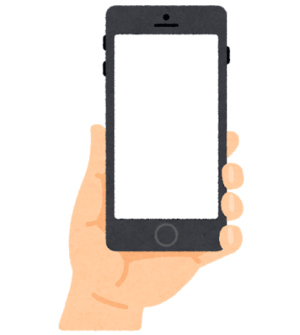
iPhoneの充電を消す方法なのですが、設定するのではないのです。
先ほども言いましたが、設定以外で3つの方法があります。
あなたに合った方法で、充電音を消してくださいね。
サイレントモードにする
- iPhoneの側面にあるスイッチを押して、サイレントモードにする
- スイッチの脇にオレンジ色が見えていれば問題なし
- アプリの「設定」を開く
- 「サウンド」を開く
- 「バイブレーション」の中の「サイレントスイッチ選択時」をオフにする
しかし、サイレントモードにしたのに充電音が消えないという場合もあります。
そのような場合は、以下の手順を参考にしてみてください。
- 「設定」を開く
- 「アクセシビリティ」を開く
- 「タッチ」を選択
- 「AssistiveTouch」を選択し、スイッチをオンにする
これで確実に充電音を消すことができるでしょう。
イヤホンを付ける
- iPhoneの測面にあるスイッチを押して「着信モード」にする
- イヤホンを挿す
方法自体はとても簡単ですが、わざわざイヤホンを取りに行くのでしたら、あまりオススメできません。
しかし、充電する前にイヤホンを使っていたら、流れ作業としてできる方法なのでオススメします。
状況によって、この方法は使い分けてみてください。
方法だけでも覚えておけば、損はないですよね。
カメラアプリを起動する
- カメラアプリを開く
- 起動したまま充電する
最後にカメラアプリは閉じることを、忘れないようにしてくださいね。
いかがですか?充電の音を消す方法は意外と簡単ですよね!
iPhoneに関しては、設定というよりも裏ワザのようだと感じました。
ぜひ、あなたにあった方法で活用してみてください。
macの充電音を消す方法はコマンドがカギ!
おまけとして、macの充電音も消すことができるので紹介します。
macの充電音を消す方法は、コマンド入力です。
以下に詳しい方法を載せましたので、ご覧ください。
- Cmd+Spaceキーを押してSpotlightを開く
- Terminalを検索して開く
- 「defaults write com.apple.PowerChime ChimeOnNoHardware -bool true;killall PowerChime」をコピー&ペーストする
充電音の変え方を機種別に紹介!オリジナルも作れる

実をいうと、スマホの充電音には変え方があるのです。
着信音を変えられることは知られていますが、充電音の変え方は知らない場合が多いです。
消すまでいかなくても、自分好みの音にしたいという場合は、必見です!
そこで、Android、iPhoneごとに変え方を紹介しますので、ぜひやってみてください。
Androidの場合
- 変えたい音源をダウンロードしたり録音したりして、端末内に保存する
- 「MacroDroid」のアプリをインストールして開く
- ホーム画面左上の「マクロを追加」を開く
- 「バッテリー/電源」を選択し、「電源の接続/切断」を開く
- 「電源の接続時」にチェックを入れ、okをタップ
- オプションを選択画面は全てチェックしokをタップ
- マクロの作成画面になったら、「アクション」項目の+を開く
- 「メディア」を選択し、「サウンド再生/停止」をタップ
- サウンドの選択画面になったら「ファイルを選ぶ」にし、変えたい音源を選択
- 名前を付けて、右下の+マークをタップして閉じる
- ホームの「設定」を開き「音」(サウンド)を開く
- 詳細設定の「充電時の音とバイブレーション」をオフにする
iPhoneの場合
- iOS14にアップデートする
- 変えたい音源を動画にして写真アプリで保存する
- ショートカットアプリを開く
- 右上の+マークをタップし「アクションを追加」を開く
- 検索欄に「ビデオ」と入力し、「最新のビデオを取得」を選び+マークをタップ
- 検索欄に「メディア」と入力し、「メディアをエンコード」を選ぶ
- 「表示を増やす」部分をタップし「オーディオのみ」だけオンにし+マークをタップ
- 検索欄に「Base」と入力し「Base64をエンコード」をタップ
- 画面右下の再生ボタンをタップし、共有ボタンを押してコピーを選択する
- 「ショートカットを削除」を選択
- 右上の+をタップし「アクションを追加」を開く
- 検索欄に「テキスト」と入力し「テキスト」を選択
- 文字入力画面になったら、9.のものをコピペし+マークをタップ
- 検索欄に「Base」と入力し、「Base64をエンコード」をタップする
- 青字のエンコードをタップし、「デコード」にチェックする
- +マークをタップし、検索欄に「サウンド」と入力して「サウンドを再生」をタップ
- 右上の「次へ」をタップし、変えたい音源に名前を付けて完了ボタンをタップ
- 「オートメーション」タブを開いたら「個人用オートメーション」を選択する
- 新規オートメーション一覧から「充電器」を選択、「接続されている」にチェックがあるか確認する
- 青字の次へを選択し、「アクションを追加」をタップする
- アクション一覧から「App」を選択したら、「ショートカット」アプリを開く
- 「ショートカットを実行」をして「ショートカット」の部分をタップ
- 17で作成したショートカットを選択し、次へをタップする
- 最後に「実行の前に尋ねる」をオフにし、完了をタップし、サイレントモードにする
まとめ

- 充電音を消す方法は簡単
- Androidは機種ごとに設定の仕方が変わる
- iPhoneは設定よりも簡単な方法が3つある
- Macはコマンドを使うと確実
- 充電音は変更することが可能
- iPhoneの充電音を変えるのは少し複雑
私はこの充電音を消す方法のおかげで、隣に子供が寝ていても気兼ねなく充電できるようになりました。
あなたも充電音を消すことに興味があるなら、試してみてくださいね。



コメント